최근에 윈도우 11 업데이트를 진행하였습니다. 그리고 저는 컴퓨터를 끄는것 보다는 최대절전모드를 이용하여 컴퓨터 전원을 끕니다.
그러다 보니 절전모드를 자주 이용하게 되는데요.
그러나 윈도우11 업데이트 이후 절전모드를 하는데, 컴퓨터가 꺼짐과 동시에 계속 자동으로 켜지는거 아니겠습니까?
업데이트를 하면서 설정이 변경 된듯 하더라구요. 조금 번거롭네요? ㅎㅎ
절전모드 자동켜지는 증상을 설정하는 방법에 대해 알아 보도록 하겠습니다.
해당 글의 목차
윈도우11 절전모드 자동켜짐 제거 방법
3가지 방법이 있지만 저의 경우 네트워크 설정 방법으로 어느정도 해결이 되더라구요? 참고하여 보시기 바랍니다.
네트워크 설정방법
1. 아래와 같이 검색하여 윈도우 [설정]으로 이동 합니다.
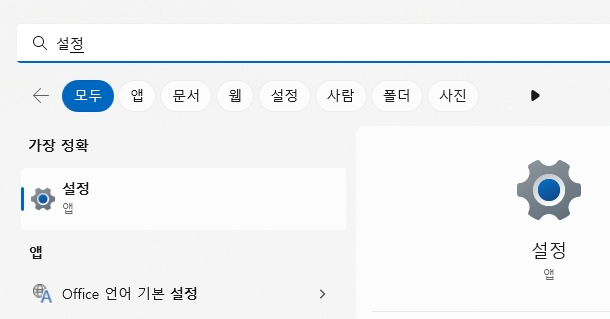
2. [네트워크 및 인터넷] – [고급 네트워크 설정] 항목으로 들어갑니다.
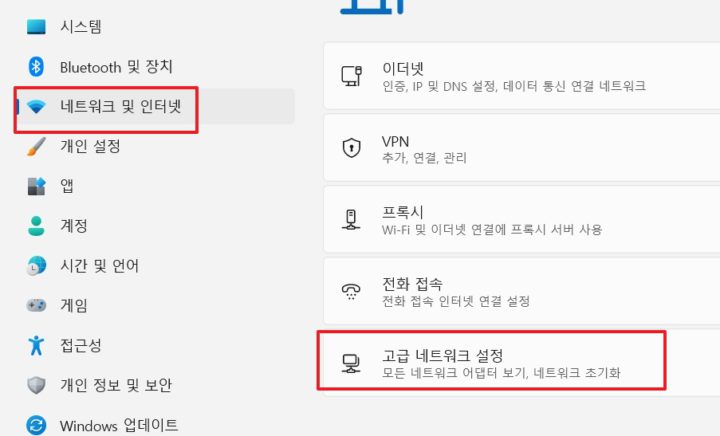
3. [기타 네트워크 어댑터 옵션]으로 들어갑니다.
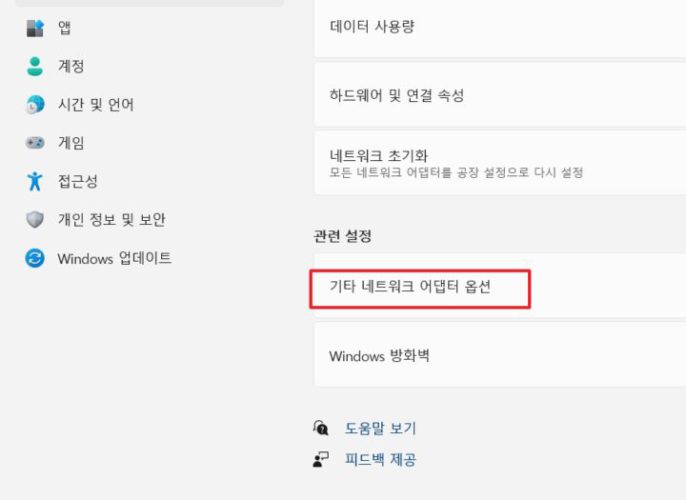
4. [이더넷]에서 ‘마우스우측 버튼’을 눌러 [설정] 항목으로 들어갑니다.
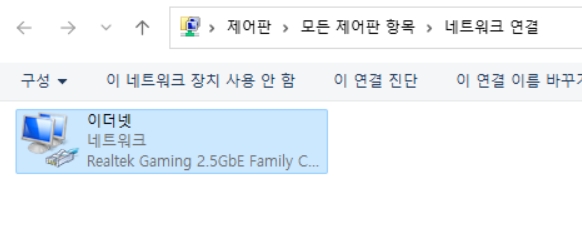
5. 아래와 같이 [구성] 항목으로 들어갑니다.
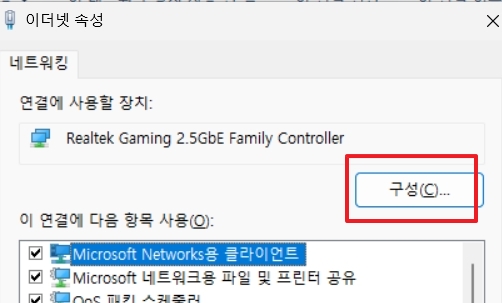
6. 아래와 같이 [이 장치를 사용하여 컴퓨터의 대기모드를 종료할 수 있음] 이라는 항목의 체크를 해제 합니다.
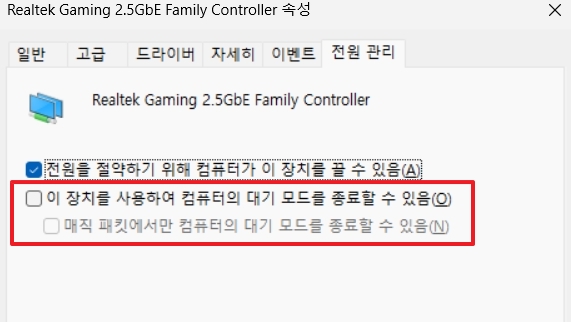
아마 대부분 해당방법으로 해결을 할거라고 봅니다. 다음 방법으로는 전원을 설정하는 방법 입니다.
전원 설정방법
1. 제어판에 들어간다.
2. [전원 옵션] 부분으로 들어간다.
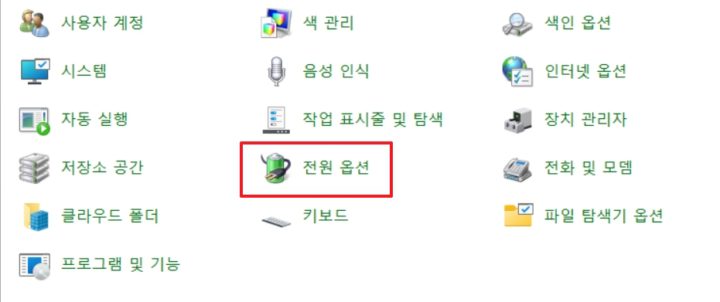
3. 절전 항목의 [설정변경] 으로 들어간다.
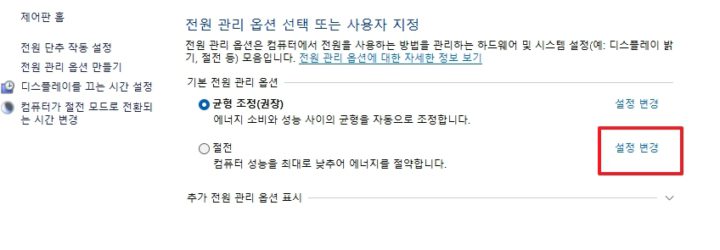
4. 아래와 같이 설정하시면 됩니다. [고급전원 관리 옵션 설정 변경] – [절전] – [절전모드 해제 타이머 허용] – [사용안함] 진행
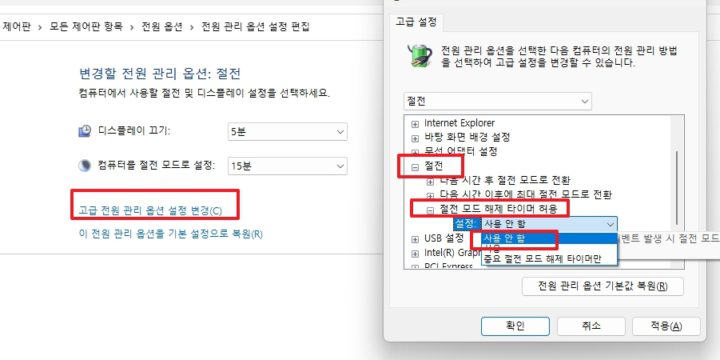
마우스 설정방법
1. 제어판 – 마우스를 클릭합니다.
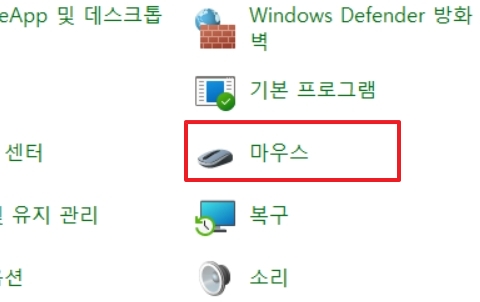
2. [하드웨어] – [속성] – [설정변경] 차례대로 클릭 합니다.
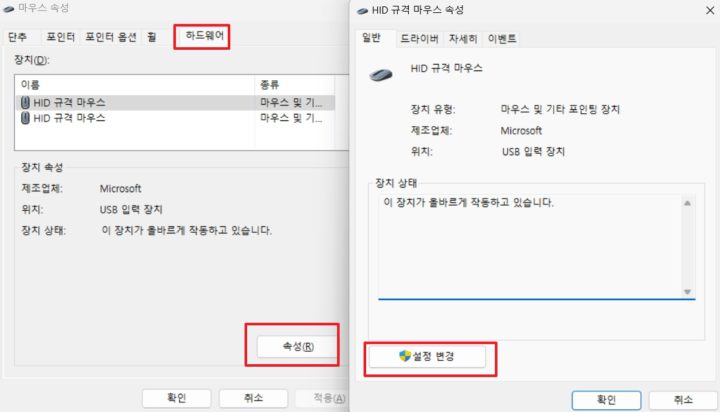
3. [전원관리] – [이 장치를 사용하여 컴퓨터의 대기모드를 종료할 수 있음] 항목 체크해제
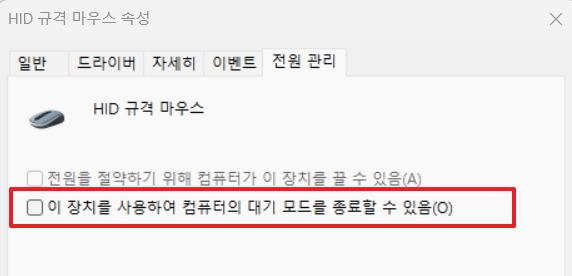
위와 같이 손쉽게 절전모드 자동으로 켜짐 증상을 3가지 방법으로 제어해 볼 수 있습니다. 참고하시고 이용하여 보시기 바랍니다.
관련 글
- 윈도우 11 디펜더 끄기 (방화벽 해제하기)
- 윈도우 11 마우스 우측버튼 클릭 드롭다운 제거하기 1분 컷
- 윈도우 11 SSD, M.2 NVME 추가 인식 시키는 방법 설정하기
- 윈도우 11 업데이트 방법 15가지 스탭
- 윈도우 10, 11 전원 최고의 성능 사용방법
- 윈도우11 내 컴퓨터(pc), 제어판, 내 문서, 네트워크 불러오기

2번째 방법으로 해결되었읍니다. 고맙습니다 🙂
해결 되어 다행입니다. ㅎㅎ
굿~
감사합니다.~
감사합니다.
잘봐주셔서 감사합니다.
셋 다 안되네..
이런 셋다 안되시는군요. 저도 아직 그런데 이유를 모르겟네요.. 윈도우 자체적인 문제 같은데 말이죠..